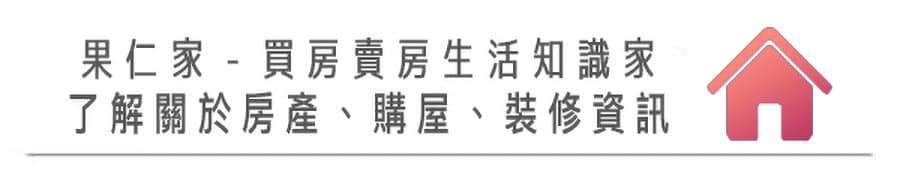

许多人没有额外购买 iCloud 空间的话,使用苹果赠送的免费 5GB iCloud 空间很快就会不足了,如果发现 iCloud 空间不足的时候该怎麽办?可以删除哪些东西释放 iCloud 的容量呢?今天这篇文章就要跟大家分享如何解决 iCloud 空间不足的 9 的小技巧问题。
01.检查 iCloud 空间不足的原因
我们可以透过 iPhone 的「设定」App,进入到个人 Apple ID 以後,点击「iCloud」选项查看 iCloud 空间目前的使用情况。
一般来说,iCloud 的备份、照片最占用最多的 iCloud 储存空间,而了解哪些项目占用了 iCloud 空间只是释放 iCloud 空间的最基本第一步骤。

你还可以点选「管理 iCloud」储存空间的选项,下方就会详细地列出 iCloud 空间的使用情况,你可以很快速了解是哪些项目造成 iCloud 空间不足。
像我这里果然就是照片与备份占用了最多的 iCloud 空间。
02. 删除 iCloud 上的 iPhone、iPad 备份
如果你有使用 iPhone 或是 iPad 上的 iCloud 云端备份功能的话,基本上就是造成 iCloud 空间不足的原因。
点击「备份」这个项目,里面就会看到所有你使用 iCloud 云端备份所储存在 iCloud 里的备份档。
你可以点选任何一个 iOS 的备份档,然後点选下面的「删除备份」按钮,将 iCloud 备份删除,释放 iCloud 空间。
03. 删除 iCloud 备份内的资料
与直接删除整个 iOS 的 iCloud 备份不同,你也可以针对每个 iOS 储存在 iCloud 云端上的备份进行更深入资料的删除,不过仅限於目前正在操作的这个 iOS 设备可以设定,也就是说你不能透过 iPhone 去删除储存在 iCloud 上的 iPad 备份内容。
以 iPhone 为例,点选「备份」选项下的「iPhone」备份,进去以後可以看到有哪些内容存在这个 iCloud 备份里面,把想要删除的项目开关关闭,就可以针对 iCloud 备份的个别内容进行删除,而不用整个 iCloud 备份都删掉。
04. 删除旧的 iCloud Message
虽然 iMessage 的单一则内容并不占空间,但是许多的 iMessage 或是照片、影片就很可能是造成 iCloud 空间不足的原因。
你可以直接前往「讯息」App 中,把旧的 iMessage 透过左滑的方式删除。
或者是透过「设定」中,个人 Apple ID 内的 iCloud 功能,然後选择「管理帐号储存空间」,在选择「讯息」的选项。
你可以选择「停用并删除」这个选项,就可以停用 iCloud 云端讯息,并且释放 iCloud 不足的空间。
或者你也可以选择下面「占容量最多的对话」,会把 iCloud 讯息内容中,占用 iCloud 空间的讯息抓出来,你可以检视里面的内容,然後再透过右上角的「编辑」或是往左滑来选择要删除哪些对话。
05. 删除邮件中的附件
如果你有使用 @iCloud.com 这个後缀的电子信箱的话,你所有传送、接收过的信件,也会占用到 iCloud 的空间,如果信件一多,又有很多的附件,那就很容易造成 iCloud 空间不足。
你可以开启「邮件」App,针对带有过大附件档案的电子邮件,透过左滑的方式叫出删除按钮并将其删掉。
删除以後记得要去垃圾桶里面把信件删除,这样才可以真正的释放 iCloud 被邮件占用的空间。
06. 不使用 iCloud 照片图库
iCloud 照片是一个相当好用的同步工具,可以把你拍摄的照片储存在 iCloud 中,并且同步显示在你其他的 iOS、macOS 设备中。
如果你有使用的话,这个一定会是占用你 iCloud 最大的原因之一,如果你的手机空间够大,你可以把 iCloud 照片图库其关闭,然後把存在 iCloud 上的照片都下载到 iPhone 或是 iPad 中,这样既不会影响到照片,也可以释放 iCloud 不足的空间。
07. 删除照片中的「最近删除」项目
如果你就是想要使用 iCloud 照片图库,那诶没关系,我们可以从其他方式来释放与照片有关的 iCloud 空间。
你可以到「照片」App 中的「相簿」功能,选择「最近删除」选项,把里面的已经准备要删掉的照片、影片删掉,这样也可以释放 iCloud 空间。
08. 删除多余、重复的照片
如果你在使用 iCloud 照片图库的时候,iPhone 内存在太多相似度极高、或是根本就是不小心按到两下快门所拍出来的重复照片,就可以将其中一张删掉,释放被多余照片占据的 iCloud 空间。
在 iOS 16 就有一个「重复的项目」功能,可以让系统帮你找出存在於照片 App 中重复出现的照片,并且让你选择是要删除或是进行合并,方便快速的释放 iCloud 空间。
如果是 iOS 16 以前的版本,也可以使用第三方 App 来找出重复的照片,像是果仁之前介绍过的《ALPACA》就是一个好用、能够找出重复照片的 App,大家也可以参考。
👉 iPhone 照片占用太多容量?《ALPACA》帮你整理重复照片
09. 删除 iCloud「档案」内资料
如果有使用 iCloud 档案功能的话,就有可能渐渐地累积不少的资料储存在 iCloud 上,你可以从「档案」App 的把这些档案复制到 iPhone 本机的资料夹内,然後再将它们删除。
透过长按想要复制的档案後,选择「拷贝」功能,然後把档案贴到你想要存放的 iPhone 本机资料夹下。
最後回去把原本存在 iCloud 里面的档案删除,这样就可以释放 iCloud 空间了。当然你也可以不要把档案复制出来,那些已经用不到的档案就直接从 iCloud 上删掉就好了。
在 iOS 16 系统上,你还可以透过「设定」中的「个人 Apple ID」页面,选择「iCloud」功能後,点选「iCloud 云碟」的选项。
这里面的「管理储存空间」就可以列出所有 iCloud 档案夹下的档案,并且依照占用的 iCloud 空间大小排列,一清二楚。
iCloud 空间不足怎麽办:总结
以上就是这次要跟大家分享 iCloud 空间不足、空间不够该怎麽删除、释放空间的 9 种方法,分别是:
- 检查 iCloud 空间不足的原因
- 删除 iCloud 上的 iPhone、iPad 备份
- 删除 iCloud 备份内的资料
- 删除旧的 iCloud Message
- 删除 iCloud 邮件中的附件
- 不使用 iCloud 照片图库
- 删除照片中的「最近删除」项目
- 删除多余、重复的 iCloud 照片
- 删除 iCloud「档案」内资料
除此之外,你也可以购买更大容量的 iCloud 空间来存放更多的资料,不然 5GB 的免费空间如果真的要用的话,很快就会用完了,目前苹果除了 5GB 免费的 iCloud 空间以外,还有 30GB、200GB 与 1TB 的选项可以选,可以直接从 iPhone 的 iCloud 功能中就可以购买,相当方便。
延伸阅读》
- iCloud 空间不够?共享相簿占用 iCloud 容量?这样设定让照片不占用 iCloud 空间
- iPhone 空间不足怎麽办?12 个让 iPhone 有更多空间可以用的方法
- iPhone 的「其他」或「系统资料」如何删除?试试这 14 个方法
- iPhone 空间不够?系统容量、其他容量、占空间的 App 整理大法
- Mac 储存空间的「其他」或「系统资料」如何清除?这 10 个方法推荐
如果想知道更多关於 Apple 的消息、教学、小技巧或是科技新知,欢迎大家点击以下任一 LOGO,追踪我们的 Facebook 粉丝团、加入官方 Line 帐号、订阅 IG 以及 Telegram。




















